Tính năng nén file NTFS là tính năng có sẵn trên hệ điều hành Windows. Người dùng Windows có thể sử dụng tính năng này nén các file để tiết kiệm không gian trên ổ đĩa cứng NTFS. Tuy nhiên trong một số trường hợp tính năng này lại làm giảm hiệu suất hệ thống cũng như ngốn nhiều nguồn trên hệ thống. Do đó để tăng tốc Windows, bạn nên vô hiệu hóa tính năng này đi.
1. Sử dụng Local Group Policy Editor
Bước 1:
Nhấn tổ hợp phím Windows + R để mở cửa sổ lệnh Run. Tại đây bạn nhập gpedit.msc vào rồi nhấn Enter để mở cửa sổ Local Group Policy Editor.
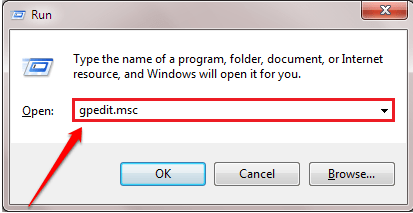
Bước 2:
Trên cửa sổ Local Group Policy Editor, bạn điều hướng theo đường dẫn dưới đây:
Computer Configuration => Administrative Templates => System => Filesystem => NTFS
Tiếp theo tìm và kích đúp chuột vào tùy chọn Do not allow compression on all NTFS volumes ở khung bên phải.
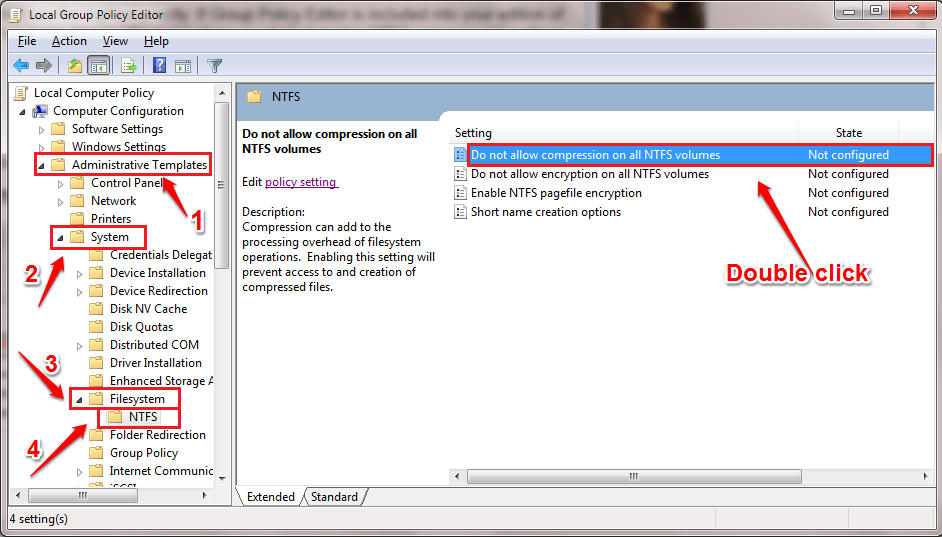
Bước 3:
Trên cửa sổ Do not allow compression on all NTFS volumes, bạn đánh tích chọn Enabled để vô hiệu hóa tính năng nén file NTFS. Sau khi hoàn tất, click chọn Apply rồi click chọn OK.
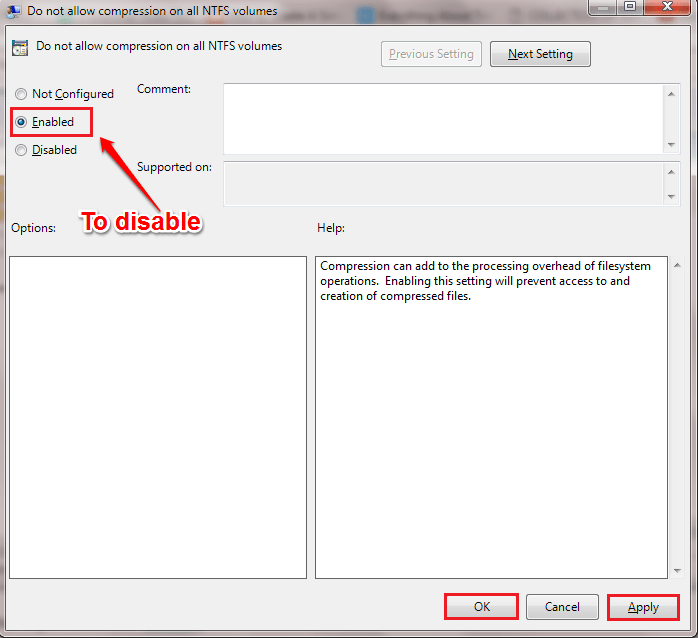
Bước 4:
Nếu muốn kích hoạt tính năng nén file, bạn thực hiện các bước tương tự và đánh tích chọn Disabled trên cửa sổ Do not allow compression on all NTFS volumes.
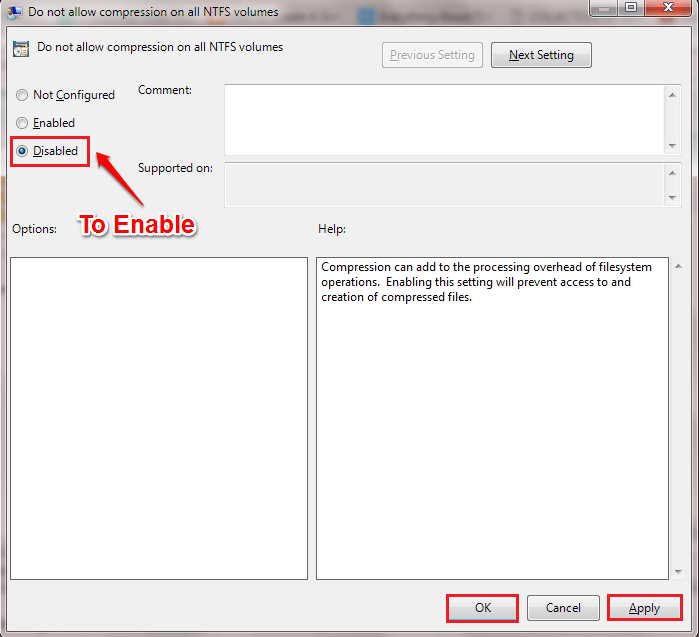
Khởi động lại hệ thống để áp dụng thay đổi.
2. Sử dụng Command Prompt
Bước 1:
Mở Command Prompt dưới quyền Admin. Để làm được điều này, bạn nhập cmd vào khung Search trên Start Menu. Trên danh sách kết quả tìm kiếm, kích chuột phải vào Command Prompt rồi chọn Run as administrator.
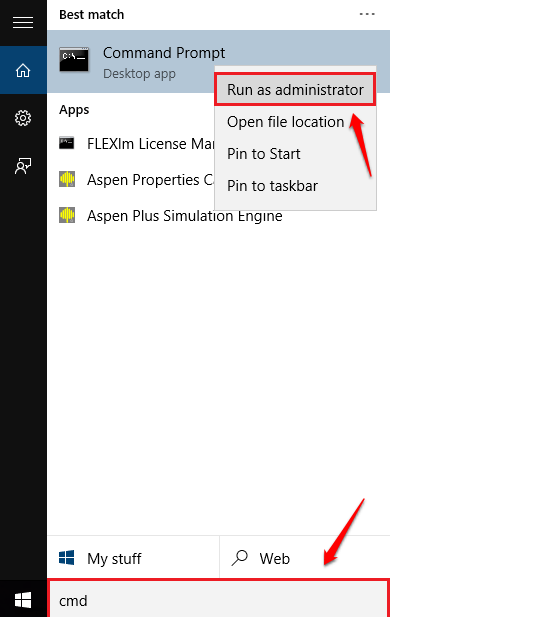
Bước 2:
Nhập câu lệnh dưới đây vào cửa sổ Command Prompt rồi nhấn Enter để vô hiệu hóa tính năng nén file NTFS:
fsutil behavior set DisableCompression 1
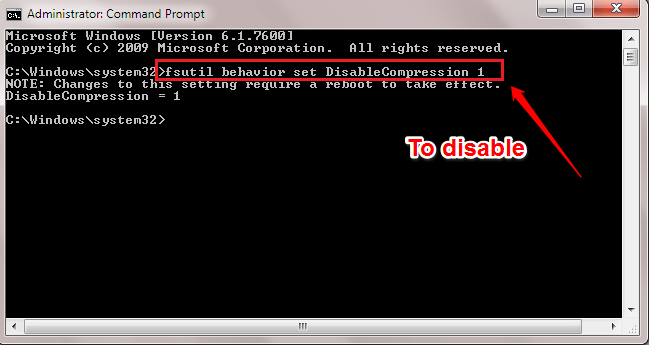
Bước 3:
Nếu muốn kích hoạt tính năng nén file NTFS, bạn nhập câu lệnh dưới đây vào cửa sổ Command Prompt rồi nhấn Enter:
fsutil behavior set DisableCompression 0
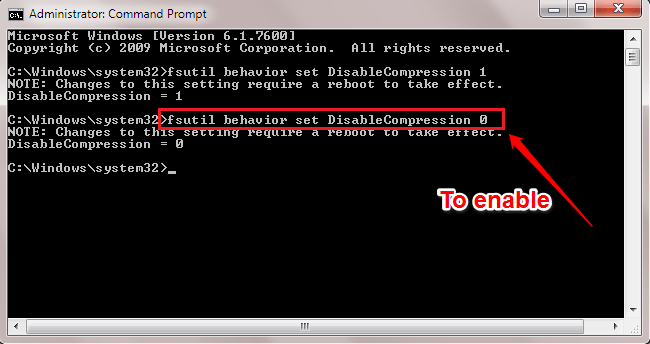
3. Sử dụng Registry Editor
Bước 1:
Nhấn tổ hợp phím Windows + R để mở cửa sổ lệnh Run. Tại cửa sổ lệnh Run, bạn nhập regedit vào rồi nhấn Enter để mở cửa sổ Registry Editor.
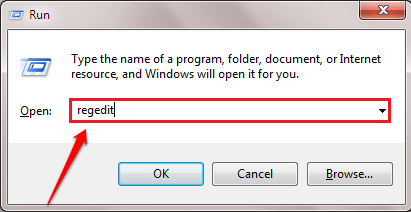
Bước 2:
Trên cửa sổ Registry Editor, bạn điều hướng theo key:
HKEY_LOCAL_MACHINESYSTEMCurrentControlSetControlFileSystem
Tại đây ở khung bên trái, bạn tìm và kích đúp chuột vào value có tên là NtfsDisableCompression.
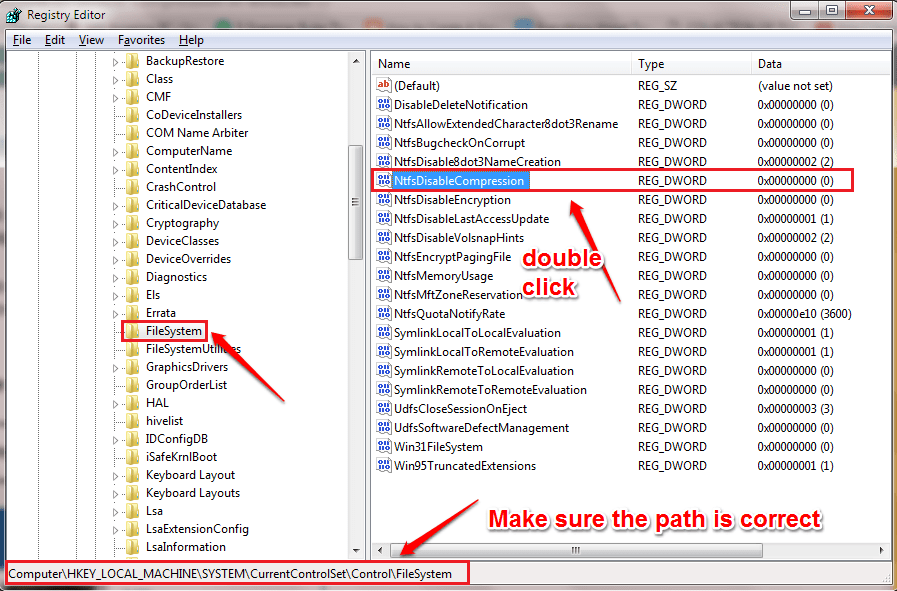
Bước 3:
Để vô hiệu hóa tính năng nén file NTFS, bạn nhập giá trị trong khung Value data là 1. Click chọn OK và khởi động lại hệ thống để lưu lại thay đổi.
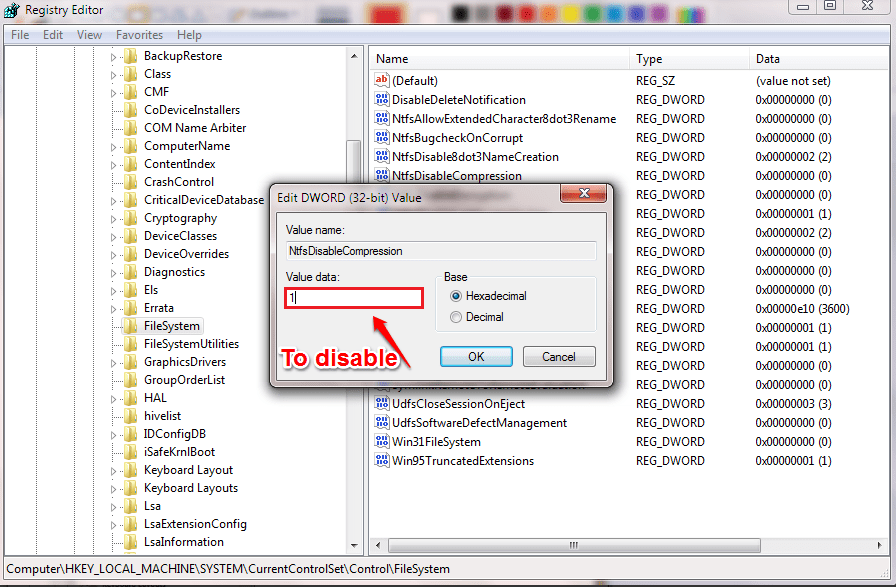
Bước 4:
Để kích hoạt lại tính năng nén file NTFS, bạn nhập giá trị là 0 trong khung Value data. Click chọn OK và khởi động lại hệ thống để lưu lại thay đổi là xong.
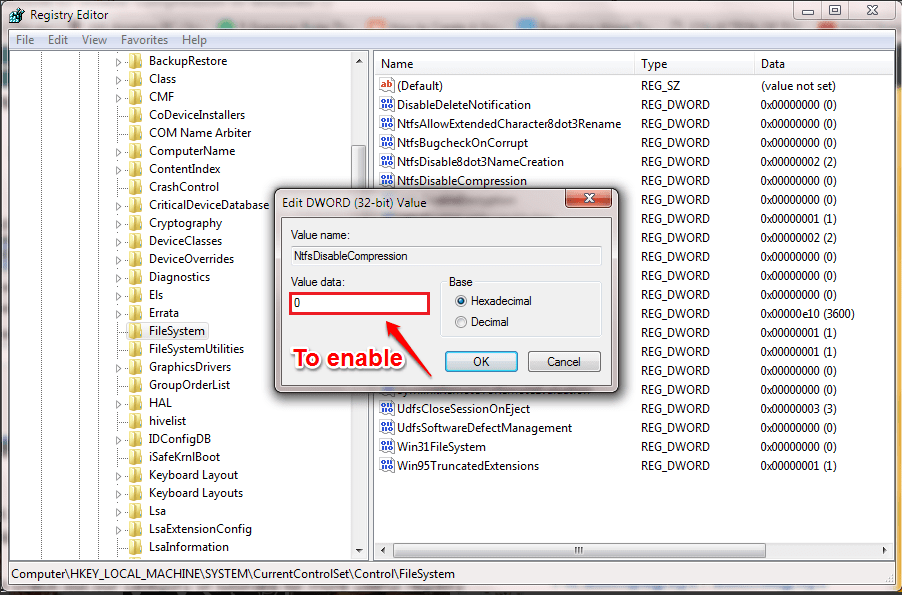
Tham khảo thêm một số bài viết dưới đây:
Chúc các bạn thành công!
- Cơ chế hoạt động của công cụ nén tập tin
- 5 thủ thuật Registry tăng tốc máy tính Windows 8 nhanh hơn
- Đây là một số thủ thuật giúp máy tính Windows 7 cũ chạy nhanh như lúc mới mua
- Tăng tốc Windows 10 từ quá trình khởi động cho đến quá trình tắt máy
- Dọn dẹp và tối ưu hóa Windows bằng System Ninja
- Di chuyển Desktop, Download và Documents sang ổ khác trên Windows 10













